如何给金相照片加标尺
ImageJ软件给图片添加标尺
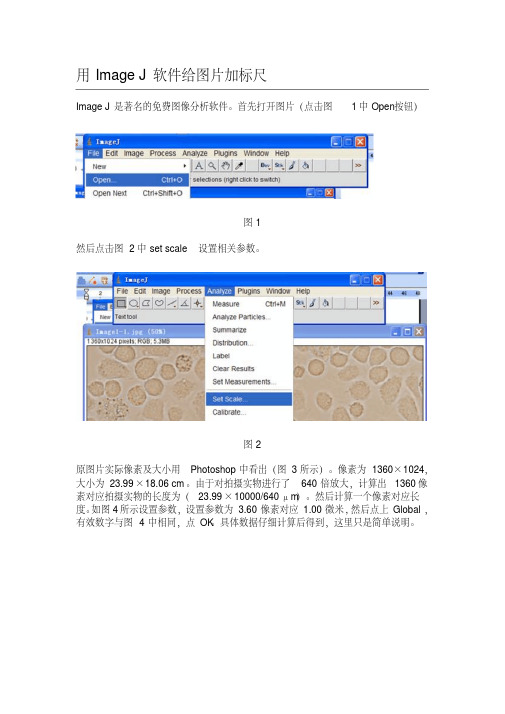
用Image J软件给图片加标尺Image J是著名的免费图像分析软件。
首先打开图片(点击图1中Open按钮)图1然后点击图2中set scale设置相关参数。
图2原图片实际像素及大小用Photoshop中看出(图3所示)。
像素为1360×1024,大小为23.99×18.06 cm。
由于对拍摄实物进行了640倍放大,计算出1360像素对应拍摄实物的长度为(23.99×10000/640μm)。
然后计算一个像素对应长度。
如图4所示设置参数,设置参数为3.60像素对应1.00微米,然后点上Global,有效数字与图4中相同,点OK。
具体数据仔细计算后得到,这里只是简单说明。
图3图4 然后点击图5所示,设置标尺格式。
图5图6表示设定参数后最终所得效果,可以随心设定标尺长度,颜色,字体大小,位置等,点OK确定。
然后按图7另存为想要的格式(一般Jpeg或Tiff即可)就可。
图6 图7仅供个人用于学习、研究;不得用于商业用途。
For personal use only in study and research; not for commercial use.Nur für den pers?nlichen für Studien, Forschung, zu kommerziellen Zwecken verwendet werden.Pour l 'étude et la recherche uniquement à des fins personnelles; pas à des fins commerciales.обучения,для исследований и не должны которые используются толькодля людей,использоватьсявкоммерческихцелях.以下无正文仅供个人用于学习、研究;不得用于商业用途。
中的图片添加标尺
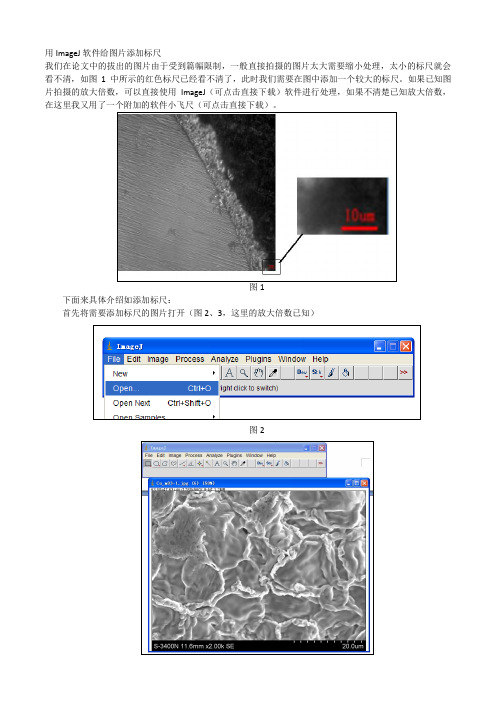
用ImageJ软件给图片添加标尺我们在论文中的拔出的图片由于受到篇幅限制,一般直接拍摄的图片太大需要缩小处理,太小的标尺就会看不清,如图1中所示的红色标尺已经看不清了,此时我们需要在图中添加一个较大的标尺。
如果已知图片拍摄的放大倍数,可以直接使用ImageJ(可点击直接下载)软件进行处理,如果不清楚已知放大倍数,在这里我又用了一个附加的软件小飞尺(可点击直接下载)。
图1下面来具体介绍如添加标尺:首先将需要添加标尺的图片打开(图2、3,这里的放大倍数已知)图2图3如图4、图5,设置相关参数,原图片的实际尺寸及像素可用Photoshop中看出(图5左),像素为1280x960,大小是12.7x9.53cm。
由于对拍摄实物进行了2000倍的放大,计算1280像素对应拍摄实物的实际大小是(12.7X10000/2000μm)。
然后计算单位长度对应的像素数,这里仅给出计算结果,即实物每μm对应的像素数为20.157,因此在图5右中设置值为20.157,其他选项设置如图所示,单击ok。
图4图5然后设置标尺格式,图6、图7。
图7为最后的结果,最后将图片重新保管。
图6图7若不记得放大倍数的图片也可以,用类似的方法得到近似结果:使用ImageJ加标尺的关键是确定单位长度对应的像素数,不清楚放大倍数可以用小飞尺软件来丈量单位长度的像素数。
如图8所示,丈量了图片中微观尺寸20μm对应的像素数约为200,由于图片在这里的显示是50%,所以原始图片微观20μm对应的像素应该是400,即每μm对应约20个像素(和上面计算的20.157有误差)。
结下了的步调和已知放大倍数和宏观大小的方法相同。
图 8。
金相分析软件测量操作说明
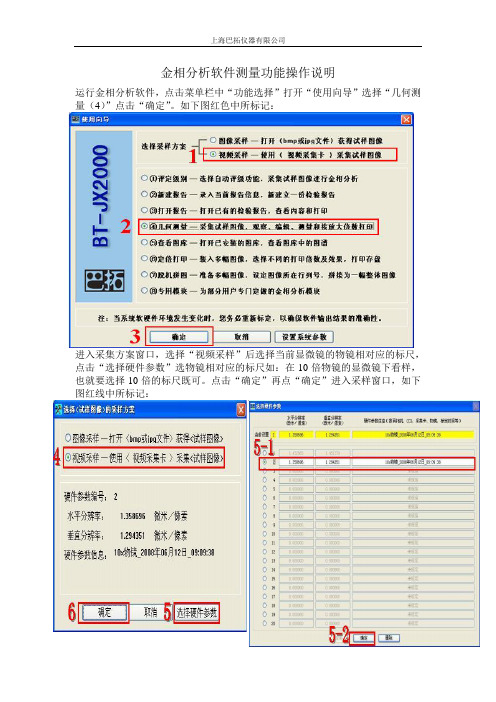
金相分析软件测量功能操作说明
运行金相分析软件,点击菜单栏中“功能选择”打开“使用向导”选择“几何测量(4)”点击“确定”。
如下图红色中所标记:
进入采集方案窗口,选择“视频采样”后选择当前显微镜的物镜相对应的标尺,点击“选择硬件参数”选物镜相对应的标尺如:在10倍物镜的显微镜下看样,也就要选择10倍的标尺既可。
点击“确定”再点“确定”进入采样窗口,如下图红线中所标记:
将样品放入显微镜下看,调节清楚图像后点击“采样”点击“几何测量”如下图红线中所标记:
进度入几何测量后既可测量工具栏中选择所要测量的工具,选好后在图像区内测量既可。
如要进行单位转换可点“选项”如图9标示,进入单位转换菜单。
如图“9-1”选好后点“确定”既可。
如要保存当前测量图像,点击“保存当前图像”如上图标示“10”进入保存区内可设置打印放大倍数,标尺长度。
等如下图红线中所标示:。
最新imagej教程PPT课件

3. Vddq部分電路:
3
3 .3 V C
12V 2 .2 K
1 10
U2 2A 7621 4 36K
15
Q 1A 2
16 1
C
C C 8 .2 K
5
G -T Y P E Q E T
2. 當G-TYPEDET為低電平時,U22的4Pin為1.24V,使U22的3Pin
電位為3.4V左右.這時Q1的VDS電壓降為3.3V-1.5V=1.8V.相當于
一個串聯穩壓電路.
VDDQ= R1+R2 *1.24=(1+R1/R2)1.24=1.5V R2
三.Fat-Tire架构
★北橋(815) U97
2. 2. PCI擴展槽 PCI作為一种擴展槽,主要用于插聲卡,网 卡,SCSI卡等.DIMM槽作為內存插槽,可以提供64位線寬的 數据,常見的SDRAM有66MHZ,83MHZ,100MHZ和133MHZ, 另外還有72線和30線的內存插槽和72線只能提供32位線 寬的數据,現已被淘汰.
主板上主要的時鐘頻率:(FBB)
功能:1.連接CPU与高速外設,如System,Memory, AGP,Display,Cach 2. 緩沖二級外設為CPU的連接,使二級外設与CPU的速度匹配.
815 IC 主要有以下几個功能接口:
1. CPU Interface:
a. 64 根數据線;
b. 32根地址線; c. 22 根控制線.
(3)点击Analyze Particles选项,出现右侧对 话框。输入要统计的碳化物的尺寸范围。
Photoshop中的图像标注和测量工具教程

Photoshop中的图像标注和测量工具教程Photoshop是一款功能强大的图像处理软件,它不仅具备编辑、修饰图片的功能,还拥有很多实用的工具。
其中,图像标注和测量工具是非常实用的功能,可以帮助用户更精确地进行图像测量和注释。
接下来,我将为大家详细介绍Photoshop中的图像标注和测量工具的使用方法和步骤。
1. 打开图像:首先,我们需要在Photoshop中打开需要进行标注和测量的图像。
在菜单栏上选择"文件",然后点击"打开",选择你想要操作的图像文件并点击"确定"。
2. 创建新图层:在进行图像标注和测量之前,我们需要创建一个新的图层。
在工具栏中选择"图层",然后点击"新建图层"。
在弹出的对话框中,可以为图层命名并选择图层属性,最后点击"确定"。
3. 切换到测量工具:在工具栏中,找到测量工具。
它的图标是一个直尺,并且可以通过按住鼠标左键并选择"测量工具"来找到它。
4. 测量距离:使用测量工具进行距离测量非常简单。
点击测量工具,然后在图像上点击并拖动鼠标,创建一个测量线段。
松开鼠标左键后,你会看到测量线上显示着测量的距离。
如果需要显示多段测量距离,可以按住Shift键并继续创建新的测量线。
5. 进行角度测量:除了距离测量,Photoshop还可以进行角度测量。
切换到测量工具后,在图像上选择三个点,可以创建一个闭合的测量角度。
在测量角度过程中,可以使用撤销命令来删除上一次的测量点。
6. 添加标注文字:在标注图像时,你可能需要添加一些文字说明。
使用文本工具可以轻松在图像上添加标注文字。
在工具栏中选择"文本",然后在图像上点击并拖动鼠标,创建一个文本框。
在文本框中输入你想要添加的文字,并选择合适的字体、大小和颜色。
7. 调整标注线和文字:在添加标注线和文字后,你还可以对它们进行调整。
金相显微镜如何校准

金相显微镜如何校准金相显微镜是专门为金相显微镜成像而研制的光电仪器,主要分为光学金相显微镜,数字金相显微镜,便携式视频金相显微镜、通用金相显微镜、图像分析仪等,金相显微镜进行广泛研究应用于冶金,机械设计加工,科技等行业,可用于热处理后奥氏体晶粒度级别和渗碳层厚度的测定。
为了能够有效提高企业对于我国的材料科学技术研发设计制造发展经济水平,我们中国国家必须对金相昂微镜进行校准或检定。
今天,小编来介绍一下金相显微镜的校准方法:1、物镜场曲:将一物镜安装好,将0.01mm标准测微尺放在工作台上并压紧;旋转调焦旋钮,将焦点调整在测微尺的中间,视场中心成像清晰,此时将千分表测头与工作台表面相接触并对好表的零位;再次旋转调焦旋转,把焦点调整到测微尺的边缘,使视场边缘成像清晰。
观察千分表,其大偏移量即为该物镜的场曲误差,其余物镜以此类推进行校准。
物镜场曲误差的指标如下:10X<0.2mm、25X<0.1mm、40X<0.07mm、63X<0.065mm、100X<0.04mm。
2、物镜放大倍数的正确性:装上10X标准目镜和被检物镜,将0.01mm标准没微尺放在工作台上并压紧。
观察时测微尺应与目镜中的分划板相符合,其偏移量测是放大倍数的误差。
其余物镜以此类推进行校校准,其误差不大于5%。
3、目镜分划板的准确度:将带分划板目镜的镜头旋下,把分划板放置在万工显工作台上并调好焦距;调整工作台,使分划板的水平线与万工显纵向导轨行程平行并对好零位,按每20格测量一次,直到第100格,其误差不大于5um。
4、物镜成像清晰范围:用被检物镜及10X目镜对测微尺或金相试样进行调焦,使成像清晰。
当视场中心像清晰时,测得视场内的成像清晰范围的误差不低于60%。
5、各物镜相对于目镜的格值:装上被检仪器的10X目镜,将0.01mm标准测微尺(推荐使用随机0.01mm测微尺)放在工作台上并压紧;调整测微尺标尺轴线与仪器目镜分划板标尺轴线平行,并读出目镜分划板i条刻线里包含测微尺n条刻线数,该物镜相对于目镜的格值为:C=n/i*0.01mm.其余物镜的格值以此类推进行校准。
ps中标尺线使用技巧
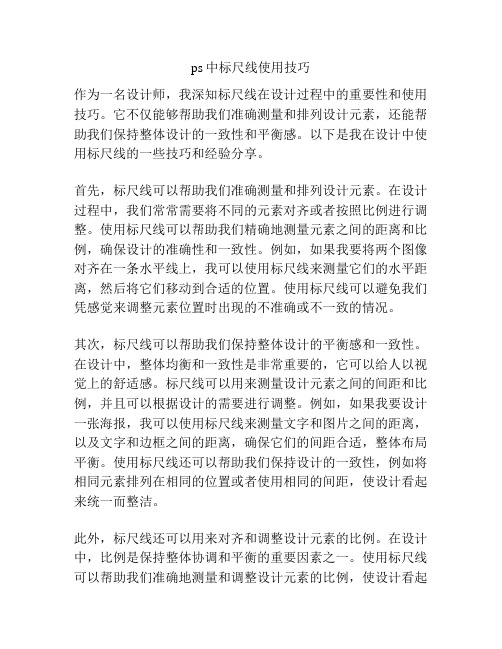
ps中标尺线使用技巧作为一名设计师,我深知标尺线在设计过程中的重要性和使用技巧。
它不仅能够帮助我们准确测量和排列设计元素,还能帮助我们保持整体设计的一致性和平衡感。
以下是我在设计中使用标尺线的一些技巧和经验分享。
首先,标尺线可以帮助我们准确测量和排列设计元素。
在设计过程中,我们常常需要将不同的元素对齐或者按照比例进行调整。
使用标尺线可以帮助我们精确地测量元素之间的距离和比例,确保设计的准确性和一致性。
例如,如果我要将两个图像对齐在一条水平线上,我可以使用标尺线来测量它们的水平距离,然后将它们移动到合适的位置。
使用标尺线可以避免我们凭感觉来调整元素位置时出现的不准确或不一致的情况。
其次,标尺线可以帮助我们保持整体设计的平衡感和一致性。
在设计中,整体均衡和一致性是非常重要的,它可以给人以视觉上的舒适感。
标尺线可以用来测量设计元素之间的间距和比例,并且可以根据设计的需要进行调整。
例如,如果我要设计一张海报,我可以使用标尺线来测量文字和图片之间的距离,以及文字和边框之间的距离,确保它们的间距合适,整体布局平衡。
使用标尺线还可以帮助我们保持设计的一致性,例如将相同元素排列在相同的位置或者使用相同的间距,使设计看起来统一而整洁。
此外,标尺线还可以用来对齐和调整设计元素的比例。
在设计中,比例是保持整体协调和平衡的重要因素之一。
使用标尺线可以帮助我们准确地测量和调整设计元素的比例,使设计看起来更加和谐。
例如,在设计一个网页布局时,我们可以使用标尺线来测量不同部分的宽度和高度,以及它们之间的比例。
这样可以确保设计的整体比例和谐一致,不会出现某个部分过大或过小的情况。
最后,标尺线的使用需要根据具体设计的需要和个人的审美判断来决定。
在设计中,标尺线只是我们的工具之一,它并不是唯一的准则。
有时候,我们也可以根据感觉和创造力来调整元素的位置和比例,创造出独特的设计效果。
因此,在使用标尺线的同时,我们也应该灵活运用其他的比例、对齐和排列技巧,创造出符合设计目标的作品。
金相显微镜的调节和校正方法

金相显微镜的调节和校正方法金相显微镜是一种重要的金属材料分析仪器,需要进行调节和校正才能确保其正常工作和准确测试结果。
下面将介绍金相显微镜的调节和校正方法。
一、镜头调节1.调节物镜:首先应将物镜置于镜筒中,然后调节其焦距。
调节方法为,先将目镜调节至清晰状态,然后将物镜转动至焦距最小的位置,再通过调节物镜的升降装置,使待观察样品处于焦平面上。
最后,再对物镜进行微调,使样品清晰可见。
2.调节目镜:将目镜置于镜筒中,然后调节其焦距。
调节方法为,先将物镜转动至焦距最小的位置,然后通过调节目镜的升降装置,使样品处于焦平面上。
最后,再对目镜进行微调,使样品清晰可见。
二、亮度调节金相显微镜的亮度调节一般通过调节光源来实现,具体方法如下:1.调节光源亮度:打开光源开关,调节光源亮度,使样品表面均匀明亮,但不至于过亮。
2.调节光源颜色:金相显微镜的光源一般有白光和黄光两种颜色,可以通过调节光源颜色来适应不同的观察需求。
一般来说,黄光适用于对红色、黄色、橙色和棕色样品的观察,而白光适用于对黑色、灰色、白色和蓝色样品的观察。
三、标尺校正金相显微镜的标尺需要进行校正,以确保其准确度。
校正方法如下:1.取出标尺:首先,将标尺取出,并清洁干净。
2.放置标尺:将标尺放置在平整的水平面上,并用目镜观察标尺上的刻度线是否与水平面平行。
3.调节标尺:如果标尺上的刻度线不平行于水平面,则需要进行调节。
将标尺旋转至与水平面平行,并用目镜观察标尺上的刻度线是否与目镜视野中的参考线重合。
如果不重合,则需要调节标尺的位置,直至参考线与刻度线重合为止。
四、其他注意事项1.保持镜头清洁:由于镜头是金相显微镜的核心部件,因此需要经常进行清洁,以确保观察结果的准确性和清晰度。
2.避免震动:金相显微镜对环境的要求比较高,因此在使用时应尽量避免震动,以确保观察结果的准确性。
3.合理使用:金相显微镜属于精密仪器,因此在使用时应注意合理使用,避免损坏或影响观察结果的准确性。
PS标尺参考线的使用方法步骤

PS标尺参考线的使用方法步骤推荐文章如何正确使用查找我的iphone 热度:军警自卫格斗术的使用原则热度:军警格斗自卫格斗术的使用原则热度:笔记本固态硬盘的选购和使用知识热度:高考语文正确使用词语熟语练习试题热度:标尺工具是非常精准的测量及图像修正工具。
当我们用这个工具拉出一条直线后,会在属性栏显示这条直线的详细信息,那么大家知道怎么使用PS的标尺参考线吗?下面是店铺整理的怎么使用PS的标尺参考线的方法,希望能给大家解答。
使用PS的标尺参考线的方法一ps打开标尺,可以单击“视图”——“标尺”,或者使用ps标尺快捷键:ctrl+R打开。
第一次按下ctrl+R,打开标尺,再次按下,隐藏标尺。
在标尺上双击可以打开“单位与标尺”的选项,相当于通过“编辑>首选项>单位与标尺”来打开。
要在画布上任何地方将标尺原点中心化可以通过在左上角进行拖动。
要预设置原点到它的默认位置可以通过双击左上角的位置来完成。
ps打开标尺快捷键相关知识点就介绍完了。
提示一下:PS里面只有在显示标尺的情况下,才能拉出辅助线。
其中的快捷键是:ctrl+H显示/隐藏参考线,ctrl+R显示/隐藏标尺。
执行“视图”——“清除参考线”,可以删除所有参考线。
关于参考线的一些使用小技巧,如下介绍:1、在拖动参考线时,按下Alt键能在垂直和水平参考线之间进行切换。
按下Alt键,点击当前垂直的水平线就能够将其改变为一条水平的参考线,反之亦然。
2、按下Shift键拖动参考线能够强制它们对齐标尺的增量/标志。
3、要防止参考线对齐画布边缘及层对象,只需要在拖动的时候按下Ctrl键。
4、双击参考线可以打开“参考线、网格和切片”。
使用PS的标尺参考线的方法二1. 打开一个图像文件。
如下图所示:2. 在工具箱中点击“标尺工具”如下图所示:选择“图像”菜单,将光标移动到“分析”上面,在弹出的子菜单中点击“标尺工具”命令,此时在“标尺工具”命令的左侧会显示一个对号(√),表示已经选择了“标尺工具”。
ps标尺使用方法

ps标尺使用方法嘿,朋友们!今天咱就来唠唠 PS 标尺这玩意儿的使用方法。
这 PS 标尺啊,就像是你在数字世界里的一把精准尺子,能帮你把各种设计和图片整得规规矩矩的。
你看哈,打开 PS 后,那标尺就藏在视图菜单里呢。
就像你找东西一样,得知道它藏在哪儿才能把它揪出来呀。
找到那个“标尺”选项,一点,嘿,那标尺就乖乖出现啦。
它就像个隐形的小助手,默默地在旁边给你帮忙。
比如说你要画个直线,或者要把一个图片摆得正正当当的,这标尺可就派上大用场了。
咱可以从标尺上拉出参考线来呀,就跟从线轴上扯出线一样。
你把参考线拖到你想要的位置,它就老老实实地待在那儿,给你做个标记。
你想想,这不就相当于在纸上画了条辅助线嘛,只不过这是在电脑上。
要是你不小心把参考线弄乱了,别着急,咱能把它给弄回去呀。
就跟收拾乱了的线团似的,把它归置好就行。
而且哦,标尺还能帮你量尺寸呢!你想知道这个图片有多宽多长,瞅瞅标尺不就知道啦。
这多方便呀,就好像你有了一把能随时量东西的魔法尺子。
再比如说,你要做个海报,那标尺就能帮你把各个元素都放得恰到好处。
不会这边歪了那边斜了的,让你的海报看起来乱七八糟。
哎呀呀,这 PS 标尺可真是个好东西呀!它就像你在数字世界里的定海神针,能让你的设计稳稳当当的。
你可别小瞧了它,虽然它看起来不起眼,但是用好了它,那你的设计水平可就能蹭蹭往上涨呢。
就好像你有了一把神奇的钥匙,能打开各种创意的大门。
所以呀,朋友们,好好利用这 PS 标尺吧,让它成为你设计路上的好帮手!让你的作品变得更加精彩绝伦!怎么样,是不是觉得 PS 标尺特别好用呀?赶紧去试试吧!。
ps标尺使用方法

ps标尺使用方法全文共四篇示例,供读者参考第一篇示例:PS标尺是Photoshop软件中非常常用的工具之一,它能够帮助我们更精准、更快速地进行尺寸测量和定位。
在设计、排版、修图等工作中,经常会用到PS标尺,因此熟练掌握其使用方法是非常重要的。
下面就来介绍一下PS标尺的使用方法。
一、打开PS软件,新建一个画布。
在工具栏中找到“标尺工具”(快捷键为Ctrl+R),点击之后就会出现画布上方和左侧的标尺线。
二、标尺的调整与显示1. 若标尺未显示,可通过“视图”菜单中的“显示”选项来显示或隐藏标尺。
2. 标尺默认单位为像素,若需要更改单位,可在PS菜单中选择“编辑”-“首选项”-“单位与标尺”,在“标尺单位”中选择合适的单位。
3. 若要移动标尺的位置,只需将鼠标移至标尺线上,双击鼠标左键后拖动即可。
三、标尺的测量1. 单次测量:点击标尺上的左键,直接拖动标尺线就可以进行测量。
2. 多次测量:选中标尺工具后,按住Ctrl键再点击鼠标左键,就可以在画布上添加多个测量标尺。
3. 标尺删除:若需要删除某个测量标尺,只需选中该标尺后按下Delete键即可。
四、标尺的辅助1. 对齐参考线:在标尺上拖动鼠标时,画布上会显示一条参考线,可用于对齐元素。
2. 定位标尺:在标尺上右键单击,选择“新标尺”,可以在画布上添加一个固定位置的标尺线,常用于定位参照。
3. 隐藏标尺:在需要隐藏标尺时,可按快捷键Ctrl+; 进行隐藏,再次按下快捷键即可显示。
五、常见问题与解决1. 标尺不显示:检查是否在PS菜单中禁用了标尺的显示选项,需手动开启。
2. 标尺单位不准确:确认PS菜单中的标尺单位设置是否正确,可手动更改为所需单位。
3. 标尺无法拖动:可能是因为选中了其他工具或图层,需切换到标尺工具后操作。
PS标尺是一项十分实用的功能,在设计工作中起到了至关重要的作用。
只有熟练掌握其使用方法,才能更高效地完成设计工作。
希望以上介绍能够帮助大家更好地使用PS标尺工具,提高工作效率。
ImageJ加标尺
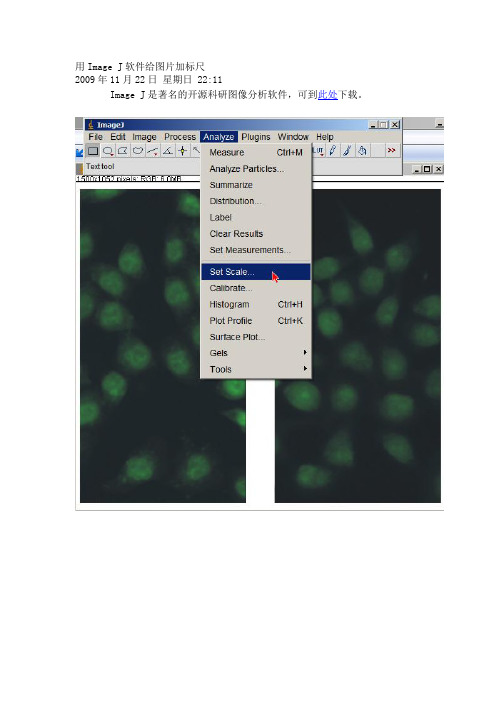
用Image J软件给图片加标尺
2009年11月22日星期日 22:11
Image J是著名的开源科研图像分析软件,可到此处下载。
怎样确定像素与单位长度的比例关系
在照片上没有刻度的情况下,确定标尺长度与像素的关系你必须至少知道以下信息:
1. 拍摄照片时的实际放大倍率M。
2. 照片的分辨率R (像素/英寸)。
假设在R (像素/英寸)分辨率条件下照片上的标尺长度b(宏观的,毫米或厘米)代表实际大小a(微观的,微米或纳米),那么:M=b/a,另外,标尺长度b是有P个像素组成的,那么R=P/b, =>P=aRM.根据以上的
关系你可以给照片确定一个合适的标尺长度。
注意:计算的过程中量纲要一致。
